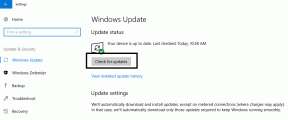Βελτιώστε την ποιότητα ήχου και ενισχύστε την ένταση του ήχου στο Android
Miscellanea / / November 28, 2021
Όταν πρόκειται για smartphone Android, δεν έχουν όλες οι συσκευές εξαιρετική έξοδο ήχου. Ενώ για ορισμένες συσκευές η ένταση του ήχου δεν είναι αρκετά δυνατή, άλλες υποφέρουν από την κακή ποιότητα ήχου. Τα ενσωματωμένα ηχεία είναι συχνά μια απογοήτευση. Δεδομένου ότι οι κατασκευαστές προσπαθούν συνεχώς να περικόψουν τις γωνίες για να συμπιέσουν περισσότερες προδιαγραφές σε περιορισμένο προϋπολογισμό, η ποιότητα των ηχείων συνήθως τίθεται σε κίνδυνο. Έτσι, πολλοί χρήστες Android δεν είναι ικανοποιημένοι με την ποιότητα και την ένταση του ήχου στα τηλέφωνά τους.
Μπορεί να υπάρχουν πολλοί λόγοι πίσω από την κακή ποιότητα ήχου. Θα μπορούσε να οφείλεται σε ελαττωματικές ρυθμίσεις ήχου, κακά ακουστικά, χαμηλής ποιότητας ροή της εφαρμογής μουσικής, συσσώρευση σκόνης στα ηχεία ή χνούδι στην υποδοχή ακουστικών, κακή θέση των ηχείων, η θήκη του τηλεφώνου μπλοκάρει τα ηχεία, και τα λοιπά.

Αν και είναι ατυχές το γεγονός ότι το τηλέφωνό σας δεν έχει ένα υπέροχο ενσωματωμένο ηχείο, σίγουρα δεν είναι το τέλος της ιστορίας. Υπάρχουν πολλές λύσεις που μπορείτε να δοκιμάσετε για να βελτιώσετε την ποιότητα του ήχου και να ενισχύσετε την ένταση σε smartphone Android. Σε αυτό το άρθρο, θα εξετάσουμε μερικές από αυτές τις μεθόδους. Μείνετε συντονισμένοι λοιπόν και συνεχίστε την ανάγνωση.
Περιεχόμενα
- Βελτιώστε την ποιότητα ήχου και ενισχύστε την ένταση του ήχου στο Android
- Μέθοδος 1: Καθαρίστε τα ηχεία και την υποδοχή ακουστικών
- Μέθοδος 2: Βεβαιωθείτε ότι το κάλυμμα του τηλεφώνου δεν εμποδίζει τα ηχεία
- Μέθοδος 3: Τροποποίηση των ρυθμίσεών σας
- Μέθοδος 4: Δοκιμάστε μια διαφορετική εφαρμογή μουσικής
- Μέθοδος 5: Κατεβάστε μια εφαρμογή Volume Booster
- Μέθοδος 6: Χρησιμοποιήστε καλύτερα ακουστικά/ακουστικά
- Μέθοδος 7: Συνδέστε το τηλέφωνό σας σε ένα εξωτερικό ηχείο
Βελτιώστε την ποιότητα ήχου και ενισχύστε την ένταση του ήχου στο Android
Μέθοδος 1: Καθαρίστε τα ηχεία και την υποδοχή ακουστικών
Είναι πιθανό η κακή ποιότητα ήχου να είναι αποτέλεσμα της συσσώρευσης σκόνης και βρωμιάς στις υποδοχές των ηχείων σας. Εάν χρησιμοποιείτε ακουστικά ή ακουστικά και αντιμετωπίζετε αυτό το πρόβλημα, μπορεί να οφείλεται σε ορισμένα φυσικά σωματίδια όπως το χνούδι που εμποδίζουν τη σωστή επαφή. Το μόνο που χρειάζεται να κάνετε είναι απλώς να τα καθαρίσετε. Πάρτε μια μικρή βελόνα ή παραμάνα και ξύστε απαλά τη βρωμιά από τις διάφορες υποδοχές. Εάν είναι δυνατόν, μπορείτε επίσης να χρησιμοποιήσετε πεπιεσμένο αέρα για να φυσήξετε τα σωματίδια σκόνης από τις γρίλιες των ηχείων. Ένα λεπτό πινέλο θα έκανε επίσης το κόλπο.

Μέθοδος 2: Βεβαιωθείτε ότι το κάλυμμα του τηλεφώνου δεν εμποδίζει τα ηχεία
Πολλές φορές το πρόβλημα είναι εξωτερικό. Η θήκη του τηλεφώνου που χρησιμοποιείτε μπορεί να είναι ο λόγος για τον σβησμένο ήχο. Είναι πιθανόν μέρη της σχάρας των ηχείων ή ολόκληρο το τμήμα των ηχείων να φράσσονται από το πλαστικό περίβλημα. Δεν είναι όλες οι θήκες τέλεια κατασκευασμένες για να χωρέσουν τα σχεδιαστικά στοιχεία και την τοποθέτηση των ηχείων του τηλεφώνου σας. Επομένως, πρέπει να είστε προσεκτικοί όταν αγοράζετε μια θήκη κινητού που ταιριάζει τέλεια και δεν εμποδίζει τα ηχεία. Αυτό θα βελτίωνε αυτόματα την ποιότητα του ήχου και θα ενίσχυε την ένταση.
Διαβάστε επίσης:Πώς να εκτελέσετε εφαρμογές iOS σε υπολογιστή με Windows 10
Μέθοδος 3: Τροποποίηση των ρυθμίσεών σας
Μπορεί να φαίνεται ασυνήθιστο, αλλά μερικές φορές η ποιότητα του ήχου μπορεί να βελτιωθεί σημαντικά, τροποποιώντας μερικές ρυθμίσεις. Τα περισσότερα τηλέφωνα Android διαθέτουν μια επιλογή προσαρμογής των μπάσων, των πρίμων, του τόνου και άλλων ρυθμίσεων. Επίσης, είναι πάντα συνετό να ελέγχετε εάν το επίπεδο έντασης έχει περιοριστεί από τις ίδιες τις ρυθμίσεις. Ορισμένες μάρκες όπως η Xiaomi και η Samsung διαθέτουν διαφορετικές ρυθμίσεις ήχου για ακουστικά/ακουστικά. Οι συσκευές Sony Xperia διαθέτουν ενσωματωμένο ισοσταθμιστή. Η HTC έχει το δικό της ενισχυτή ήχου που ονομάζεται BoomSound. Για να ελέγξετε εάν η συσκευή σας έχει την επιλογή απλά:
1. Ανοιξε το Ρυθμίσεις του τηλεφώνου σας.

2. Τώρα κάντε κλικ στο Ήχοι επιλογή.
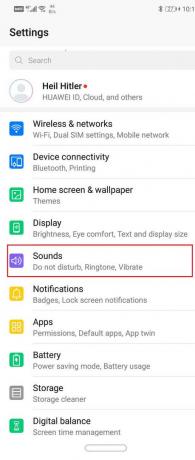
3. Βεβαιωθείτε ότι τα ρυθμιστικά για τα μέσα, τις κλήσεις και τον ήχο κλήσης ο όγκος είναι στο μέγιστο.
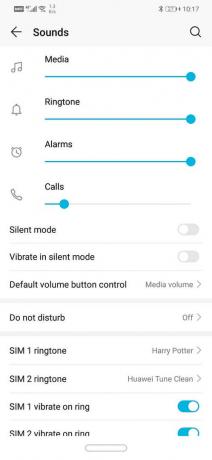
4. Μια άλλη ρύθμιση που πρέπει να ελέγξετε είναι η Μην ενοχλείτε. Βεβαιωθείτε ότι είναι απενεργοποιημένο για να βεβαιωθείτε ότι δεν παρεμβαίνει στην ένταση του κουδουνίσματος, τις κλήσεις και τις ειδοποιήσεις.
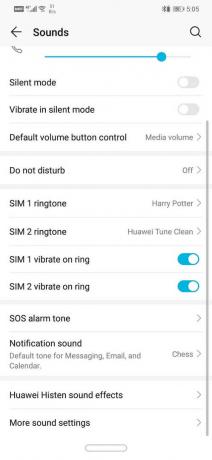
5. Τώρα ελέγξτε αν έχετε την επιλογή να αλλάξετε τις ρυθμίσεις ήχου ή να έχετε ένα Εφαρμογή ηχητικών εφέ για ακουστικά/ακουστικά.
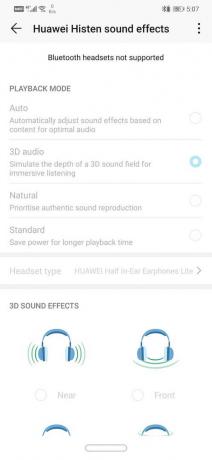
6. Χρησιμοποιήστε αυτήν την εφαρμογή για να δοκιμάσετε διαφορετικά εφέ και ρυθμίσεις και επιλέξτε αυτό που σας ταιριάζει καλύτερα.
Μέθοδος 4: Δοκιμάστε μια διαφορετική εφαρμογή μουσικής
Είναι πιθανό το πρόβλημα να μην είναι το τηλέφωνό σας αλλά η εφαρμογή μουσικής που χρησιμοποιείτε. Μερικές εφαρμογές έχουν απλώς χαμηλή έξοδο έντασης. Αυτό οφείλεται στη χαμηλή ποιότητα ροής. Βεβαιωθείτε ότι έχετε αλλάξει τις ρυθμίσεις ποιότητας ροής στο υψηλό και, στη συνέχεια, δείτε εάν υπάρχει κάποια βελτίωση. Αν όχι, τότε μάλλον ήρθε η ώρα να δοκιμάσετε μια νέα εφαρμογή. Υπάρχουν πολλές διαθέσιμες επιλογές στο Play Store. Θα συνιστούσαμε μια εφαρμογή που παρέχει μουσική σε ποιότητα HD και έχει επίσης έναν ισοσταθμιστή για τη ρύθμιση των επιπέδων ήχου. Μπορείτε να χρησιμοποιήσετε οποιαδήποτε από τις premium εφαρμογές μουσικής όπως Spotify, Apple Music, Amazon Music, YouTube Music Premium κ.λπ. Απλώς βεβαιωθείτε ότι έχετε ορίσει την ποιότητα ροής στην υψηλότερη διαθέσιμη επιλογή.

Μέθοδος 5: Κατεβάστε μια εφαρμογή Volume Booster
ΕΝΑ εφαρμογή ενίσχυσης όγκου είναι ένας αποτελεσματικός τρόπος για να προσθέσετε λίγη ώθηση στα ενσωματωμένα ηχεία σας. Υπάρχουν πολλές εφαρμογές στο Play Store που ισχυρίζονται ότι αυξάνουν την προεπιλεγμένη μέγιστη ένταση του τηλεφώνου σας. Ωστόσο, πρέπει να είστε λίγο προσεκτικοί όταν χρησιμοποιείτε αυτές τις εφαρμογές. Αυτές οι εφαρμογές κάνουν τα ηχεία σας να παράγουν ήχους σε επίπεδα έντασης υψηλότερα από τα προβλεπόμενα πρότυπα από τον κατασκευαστή και έτσι έχουν τη δυνατότητα να βλάψουν τη συσκευή. Μία από τις εφαρμογές που θα προτείναμε είναι Ισοσταθμιστής FX.
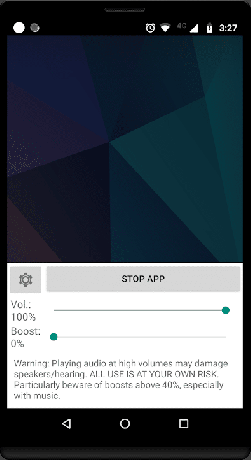
1. Μόλις κατεβάσετε αυτήν την εφαρμογή, ανοίξτε την από το συρτάρι της εφαρμογής σας.
2. Αυτό θα ανοίξει ένα προεπιλεγμένο προφίλ που μπορείτε να επεξεργαστείτε για να προσαρμόσετε την ένταση των ήχων με διαφορετικές συχνότητες.
3. Τώρα κάντε κλικ στην καρτέλα Εφέ. Εδώ θα βρείτε την επιλογή για ενίσχυση μπάσων, εικονικοποίηση και ενισχυτή έντασης.
4. Ενεργοποιήστε αυτές τις ρυθμίσεις και συνεχίστε να μετακινείτε το ρυθμιστικό προς τα δεξιά μέχρι να είστε ικανοποιημένοι.
Μέθοδος 6: Χρησιμοποιήστε καλύτερα ακουστικά/ακουστικά
Ένας τρόπος για να εξασφαλίσετε καλή ποιότητα ήχου είναι να αγοράσετε ένα καλό ακουστικό/ακουστικό. Η επένδυση σε ένα νέο ακουστικό μπορεί να είναι λίγο ακριβή, αλλά αξίζει τον κόπο. Καλό θα ήταν να αγοράσετε ένα με λειτουργίες ακύρωσης θορύβου. Υπάρχουν πολλές γνωστές μάρκες εκεί έξω που μπορείτε να δοκιμάσετε. Μπορείτε να αγοράσετε είτε ένα ακουστικό είτε ένα ακουστικό ανάλογα με ό, τι αισθάνεστε άνετα.
Μέθοδος 7: Συνδέστε το τηλέφωνό σας σε ένα εξωτερικό ηχείο
Ένα ηχείο Bluetooth μπορεί να σας βοηθήσει να λύσετε την κακή ποιότητα ήχου. Μπορείτε ακόμη να επιλέξετε τις επιλογές έξυπνων ηχείων που είναι διαθέσιμες στην αγορά, όπως το Google Home ή το Amazon Echo. Μπορούν όχι μόνο να λύσουν το πρόβλημα του ήχου σας αλλά και να ελέγξουν άλλες έξυπνες συσκευές με τη βοήθεια του ΟΛΑ ΣΥΜΠΕΡΙΛΑΜΒΑΝΟΝΤΑΙ. τροφοδοτημένος Βοηθός Google ή Alexa. Ένα έξυπνο ηχείο Bluetooth σάς επιτρέπει να χρησιμοποιείτε hands-free και να ελέγχετε τη μουσική και την ψυχαγωγία μόνο με φωνητικές εντολές. Είναι μια κομψή λύση που σας κάνει τη ζωή πιο εύκολη.

Συνιστάται:Διορθώστε τις ειδοποιήσεις Gmail που δεν λειτουργούν σε Android
Ελπίζω τα παραπάνω βήματα να ήταν χρήσιμα και να το κάνατε βελτιώστε την ποιότητα ήχου και ενισχύστε την ένταση στο Android. Αλλά αν έχετε οποιεσδήποτε ερωτήσεις ή προτάσεις σχετικά με αυτό το σεμινάριο, μην διστάσετε να τις ρωτήσετε στην ενότητα σχολίων.